测试数据集
添加数据集的变量
在测试用例详情页面中,您可以点击上方的 测试数据 标签,进入用例的数据管理页面。在这里您可以添加多组测试数据,以及每组测试数据的变量。
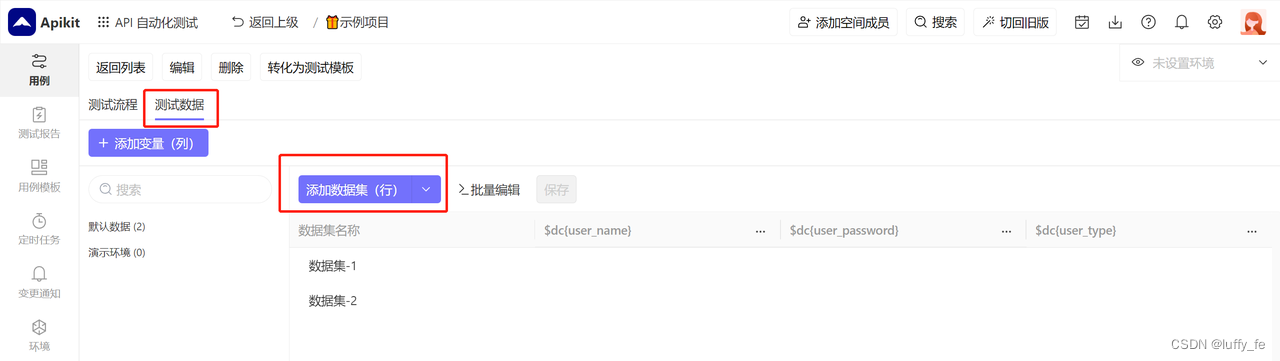
在添加数据集前,我们需要设置数据集中存在什么变量。可以将数据集和变量理解为是Excel表格中的行(数据集)和列(变量)。
点击添加变量按钮,在弹窗可以输入多个变量值,并且通过换行分隔。
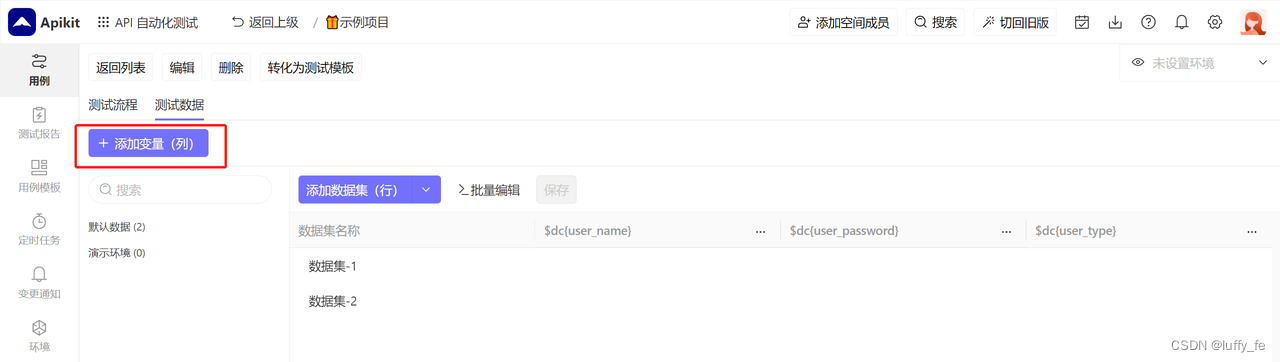
比如我们希望在测试步骤中将user_name、user_password、user_type这三个参数的值通过数据集来进行动态赋值。那么我们在测试数据中可以添加三个变量:user_name、user_password、user_type。

保存之后可以看到列表中添加了几列变量。
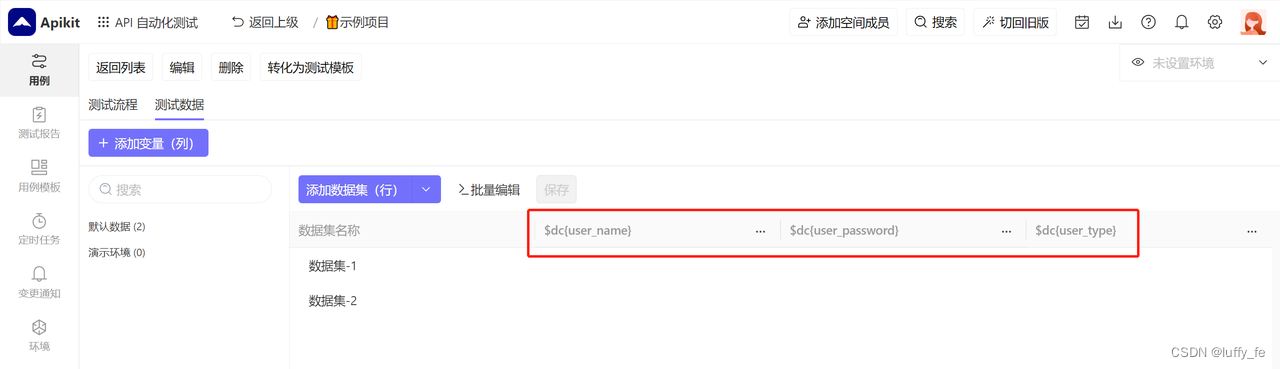
添加测试数据
点击添加数据集按钮,会在下方列表中添加一行数据集,您可以填写数据集的名称和该数据集的各个变量的值,如:
| 数据集名称 | $dc{user_name} | $dc{user_password} | $dc{user_type} |
| 用户信息1(普通用户) | jackliu | 123456 | 0 |
| 用户信息2(管理员) | admin | admin | 1 |
| 用户信息3(访客) | percy | 654321 | 2 |
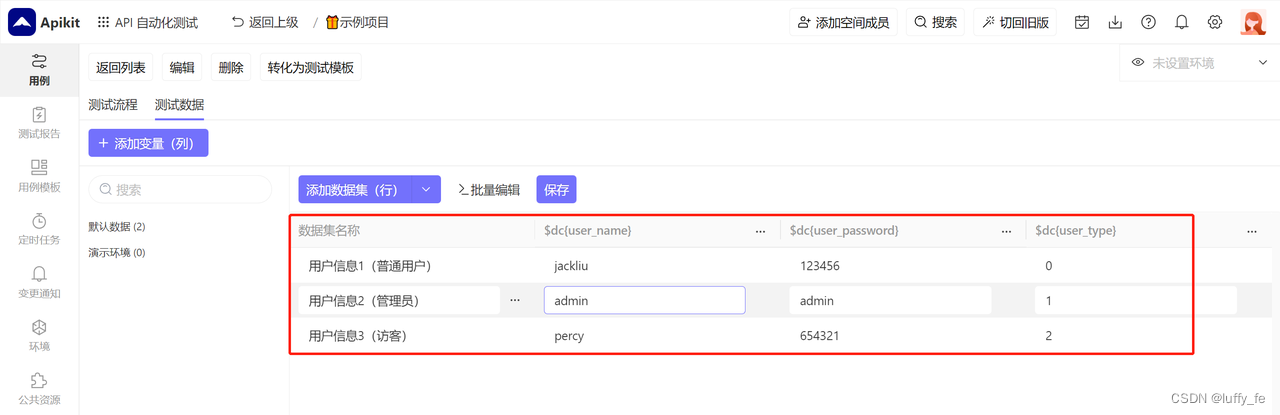
在测试步骤中使用数据集的变量
在用例的执行步骤中,您可以在请求参数、返回结果、校验规则的输入框中,将鼠标聚焦在输入框,此时输入框上方会出现 关联数据集变量 按钮,点击之后在弹窗中可以选择需要使用的数据集变量。您也可以通过手动输入 $dc{变量名} 的方式来引用变量,在测试时会自动将该变量名替换为每个数据集的实际变量值。
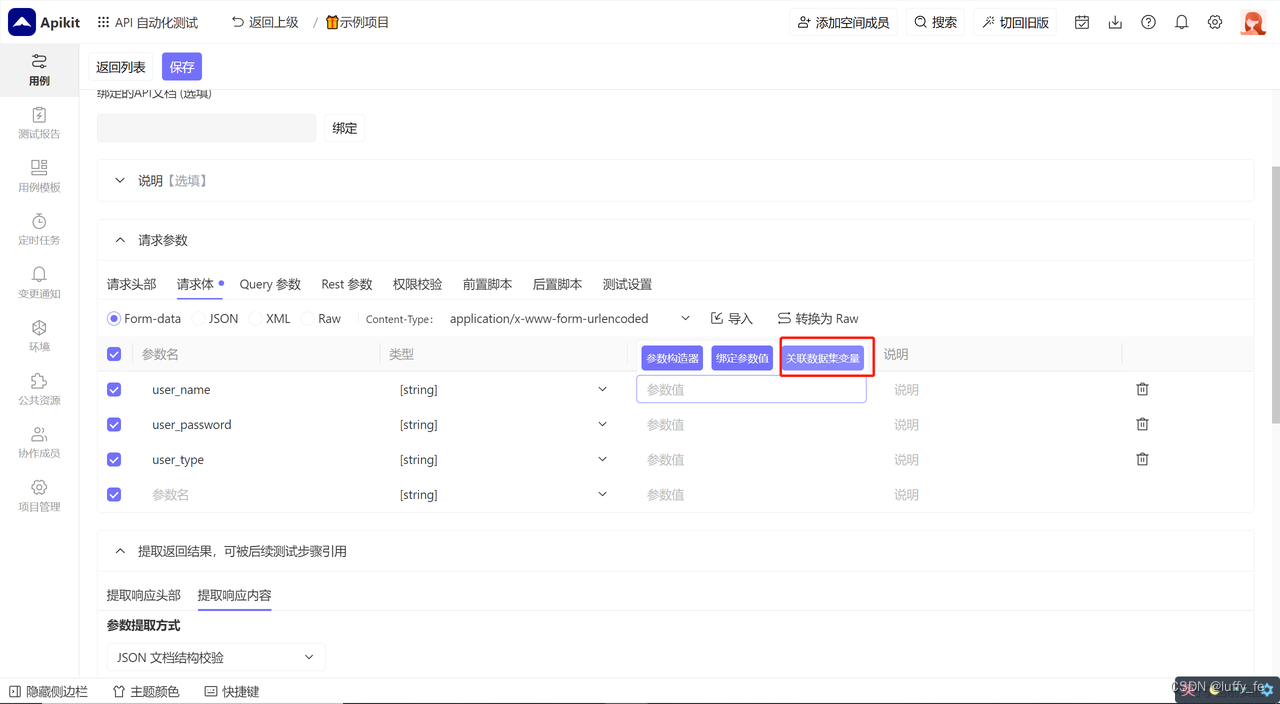

测试时选择需要执行的数据集并获取返回结果
在测试流程页面,点击右上角批量操作按钮,会在弹窗中选择需要执行的数据集(如果已经添加了多个数据集),点击确定之后,系统会自动执行用该测试流程执行多次并得到每个数据集的测试报告。
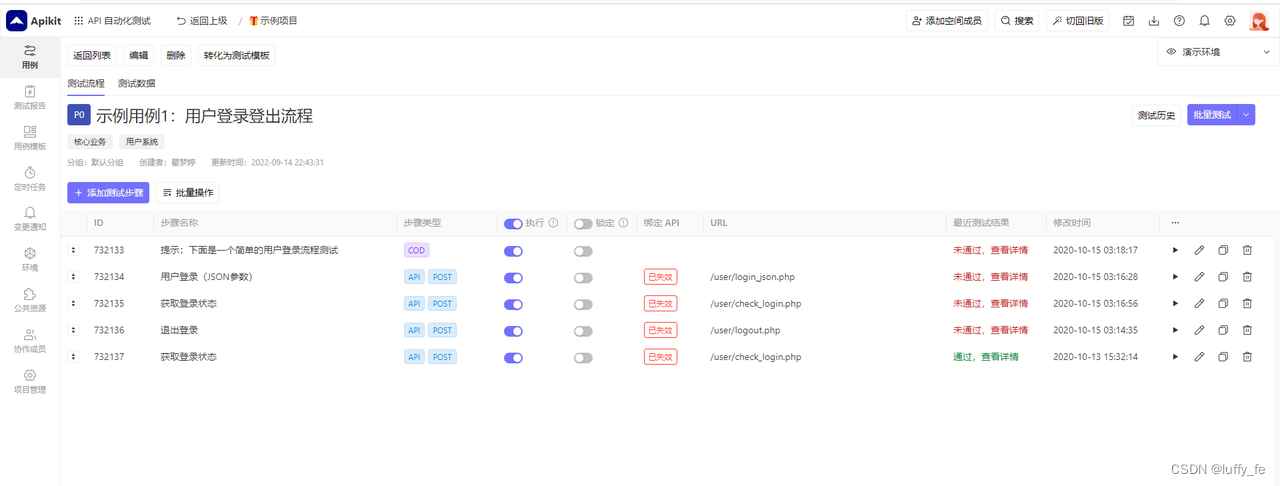





















 1070
1070











 被折叠的 条评论
为什么被折叠?
被折叠的 条评论
为什么被折叠?








